作者主页:编程指南针
作者简介:Java领域优质创作者、CSDN博客专家 、掘金特邀作者、多年架构师设计经验、腾讯课堂常驻讲师
主要内容:Java项目、毕业设计、简历模板、学习资料、面试题库、技术互助
收藏点赞不迷路 关注作者有好处
文末获取源码
一,IDEA的介绍
参考演示视频:https://live.csdn.net/v/282241
1, 按要求获得相关软件
2,直接双击安装

按要求下一步直接安装结束,整个过程可以什么都不操作(不用选,如果想选,就选64位和JAVA关联即可)
3,先进行免费试用
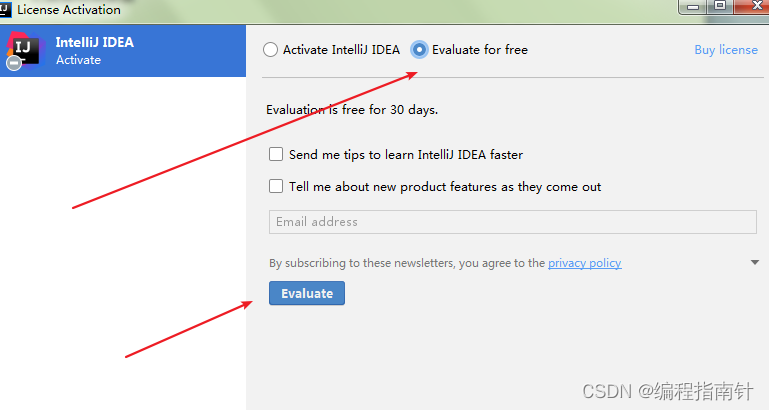
4,直接将处理文件:ide-eval-resetter-2.1.9.zip 拉入到工程中重新启动IDEA即可
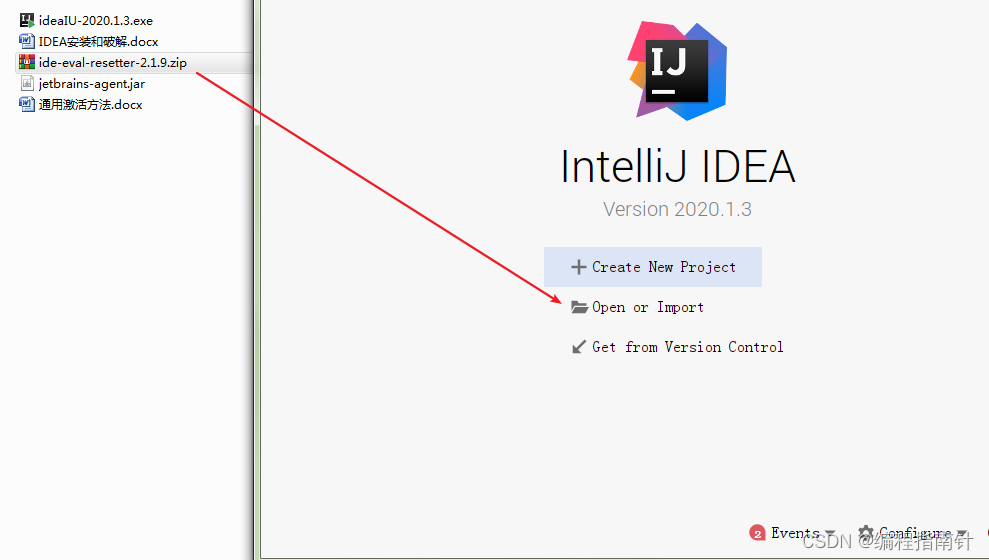
二,MYSQL5.7的配置
安装参考演示视频:https://live.csdn.net/v/282244
1,下载解压MYSQL5.7
2, 双击安装MYSQL: mysql-installer-community-5.7.33.0.msi
3,检查完安装环境后:选择custom来自定义安装

4,选择要安装的版本:
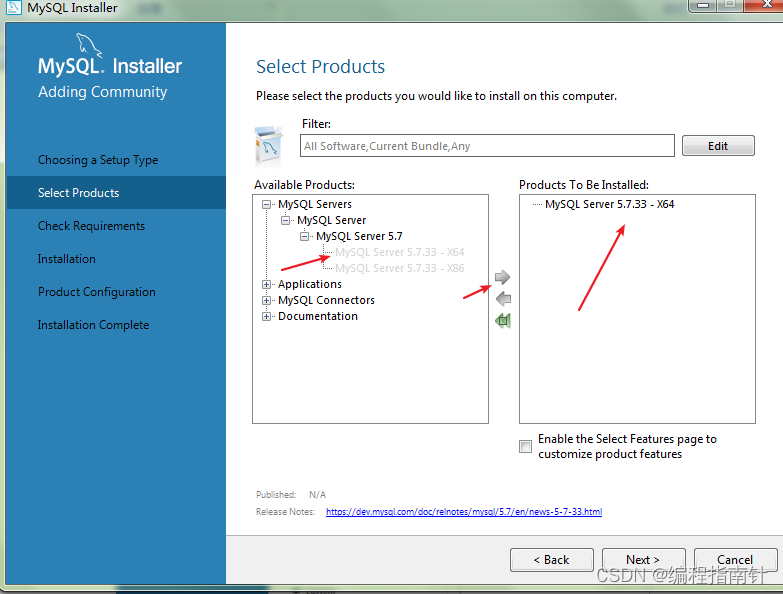
5,检查所需要的环境组件进行安装:
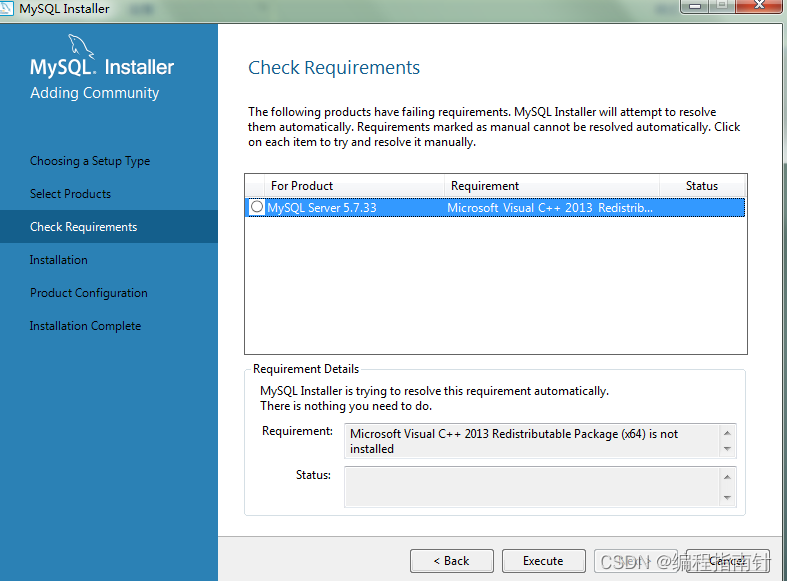
如果检查到有需要安装的环境组件:会自动安装,选择execute 即可


6,己经准备好安装:


7,设置管理员密码:root
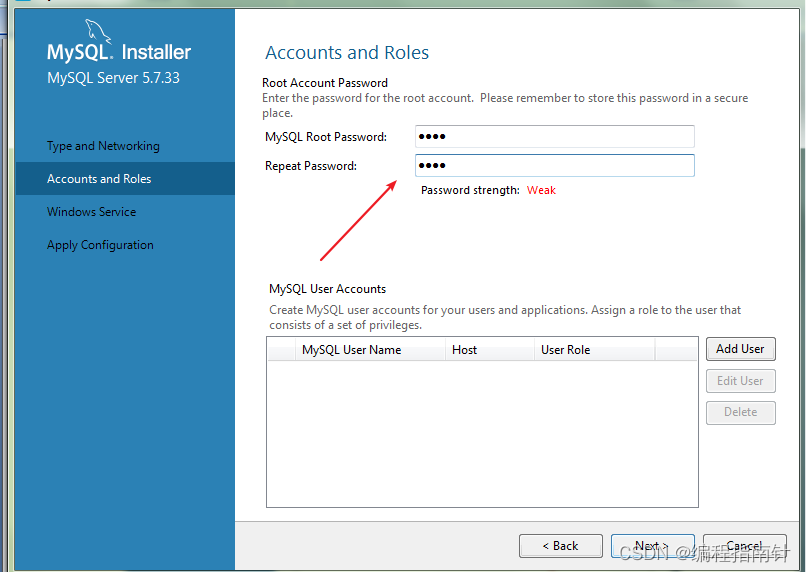
8,安装成功
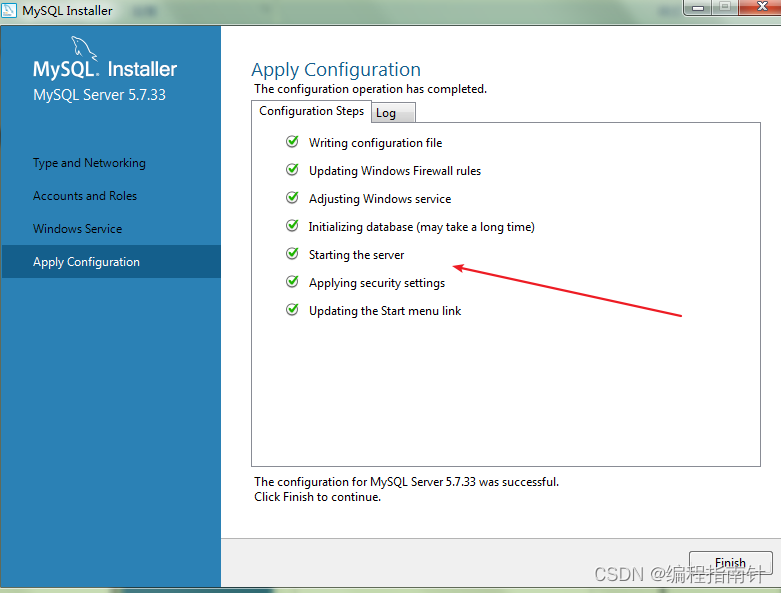
安装完毕
修改编码配置:
如果没有修改安装路径,默认是在:C:\Program Files\MySQL\MySQL Server 5.7
而它的数据文件和配置文件: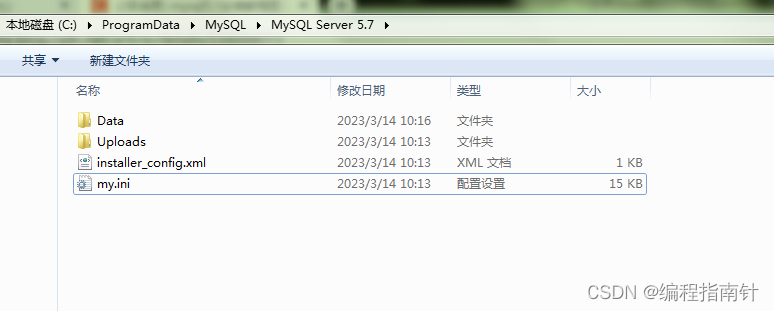
修改my.ini配置文件,添加编码:
在[mysql]下面添加:
default-character-set=utf8
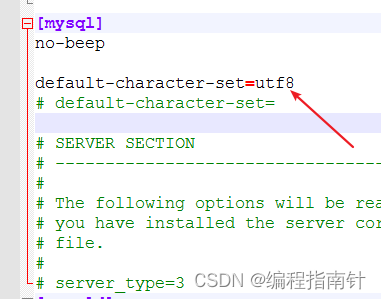
还需要在[mysqld]下面添加编码:
character-set-server=utf8

然后重启MYSQL57服务即可
在运行中执行 services.msc
查看MYSQL服务是否动行
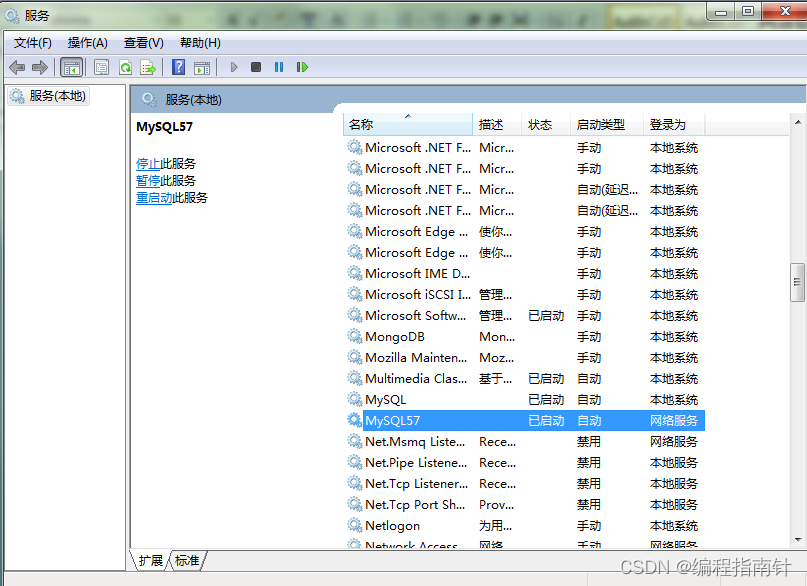
三,JDK1.8的安装和配置
安装参考演示视频:https://live.csdn.net/v/282238
JDK1.8安装分为两步:一是安装JDK,二是安装JRE,安装完JDK后面会自动弹出JRE的安装窗口,直接下一步即可。

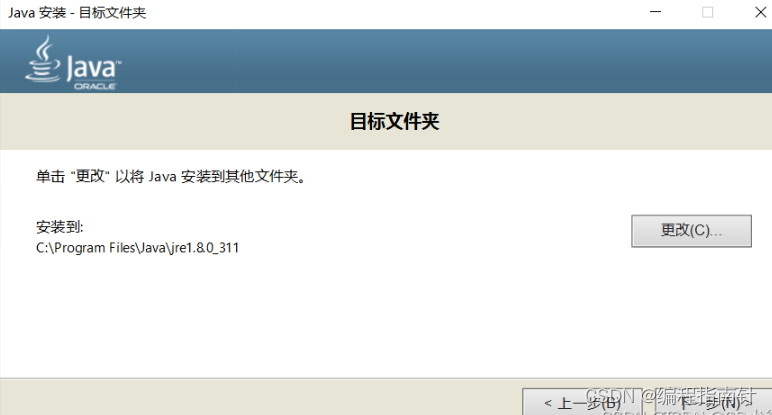
配置环境变量:
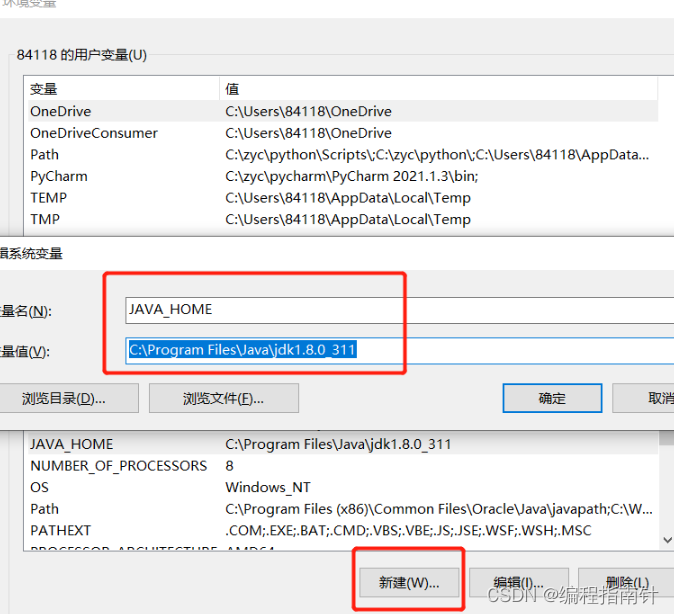
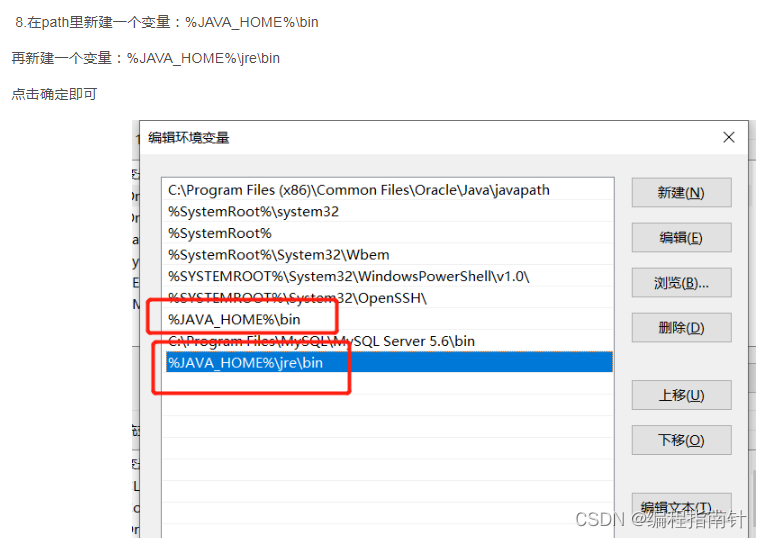
进入系统的命令窗口测试JDK是否安装成功:

到此三个软件安装完毕!